К сожалению, в стандартный набор программного обеспечения на Mac не входит приложение Часы. Простая и банальная возможность разбудить пользователя или напомнить ему о чем-либо реализуется на компьютере Apple не самым очевидным способом.
Есть сразу несколько возможностей организовать будильник в macOS.
📌 Спасибо re:Store за полезную информацию. 👌
1. Установите напоминание на нужное время
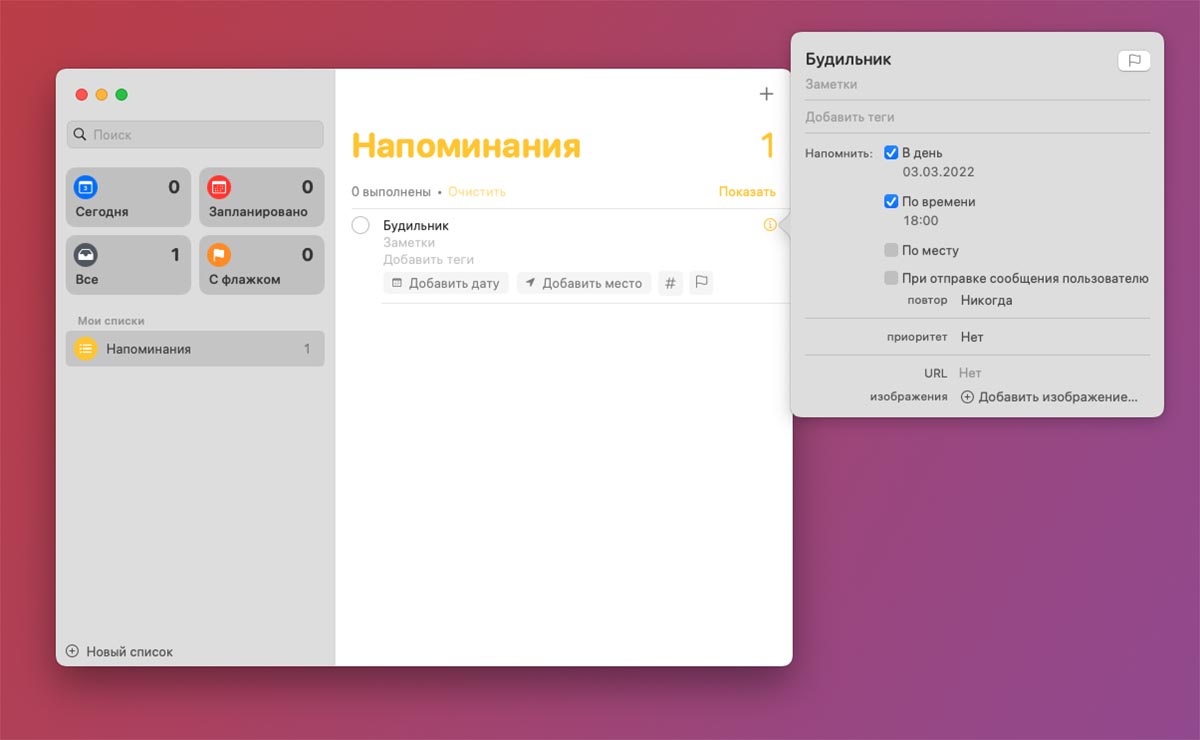
Самый простой и логичный способ обойтись стандартным набором ПО для подобной задачи – это установка напоминания в одноименном приложении.
▣ Запустите приложение Напоминания через поиск Spotlight или Launchpad.
▣ Нажмите кнопку “+” для создания нового напоминания.
▣ В параметрах напоминания отметьте флаги В день и По времени, а затем установите время срабатывания для будильника.
2. Попросите Сири напомнить о чем-либо
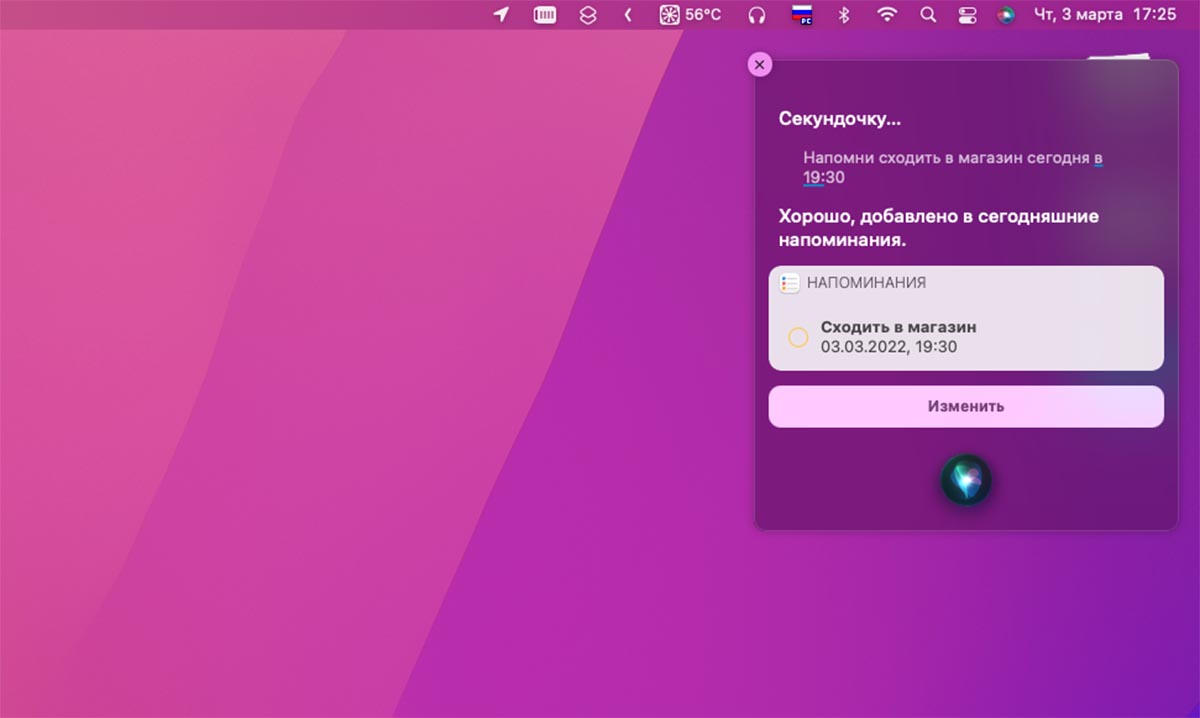
Более быстрый и удобный способ установить аналогичное напоминание при помощи голосового ассистента на Mac. На стационарных компьютерах Mac mini и Mac pro для этого дополнительно потребуется гарнитура или микрофон.
▶ Включите голосовой ассистент по пути Системные настройки – Siri.
▶ Активируйте ассистент любым удобным способом.
▶ Попросите напомнить о каком-то событии в нужное время.
После этого будет создана новая запись в приложении Напоминания с уведомлением в указанное время.
3. Создайте запись в Календаре
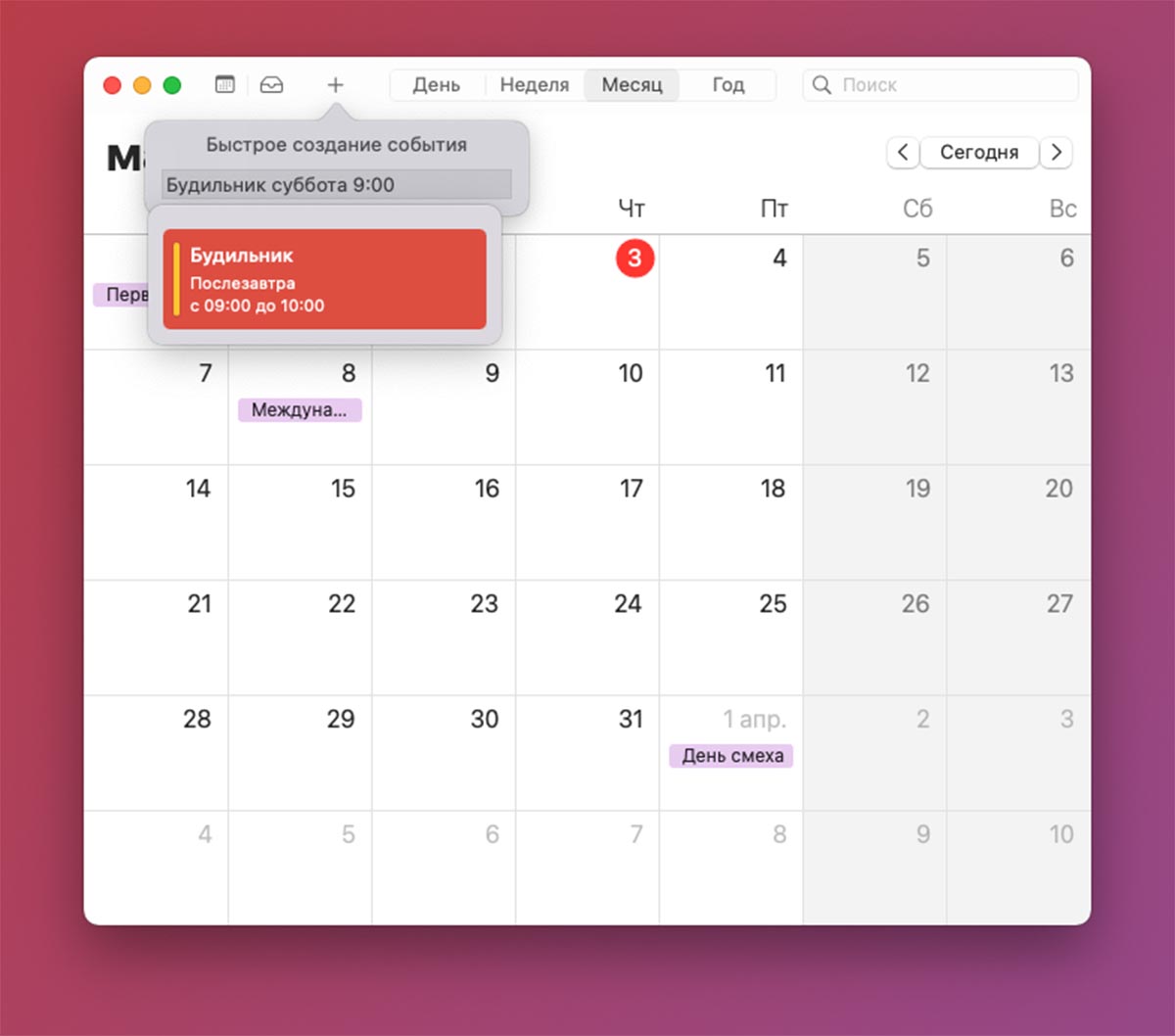
Этот способ подойдет в том случае, если вам нужно лишь напоминание без функции будильника. Сигнал уведомления от приложения Календарь сможет привлечь внимание только находящегося рядом пользователя.
◉ Запустите приложение Календарь через поиск Spotlight или Launchpad.
◉ Нажмите “+” для создания новой записи.
◉ Введите дату и время срабатывания напоминания.
4. Воспользуйтесь сторонним приложением-будильником
Для более простой и удобной активации будильника на постоянной основе лучше обзавестись специальным приложением.
◈ Wake Up Time – красивый и функциональный будильник со всеми необходимыми параметрами.
◈ Sleep Alarm Clock – минималистичный будильник с красивой полноэкранной заставкой.
◈ Horo – Timer for Menu Bar таймер для строки меню macOS с сохранением статистики срабатываний.
◈ Gestimer (379 руб.) – приложение с оригинальным способом установки времени срабатывания. Просто потяните иконку из строки меню на нужное расстояние. Чем дальше потянете иконку, тем позже сработает будильник.
◈ Умный будильник – приложение для iOS, которое можно запустить на Mac с процессором M1.
5. Используйте онлайн-сервисы через браузер
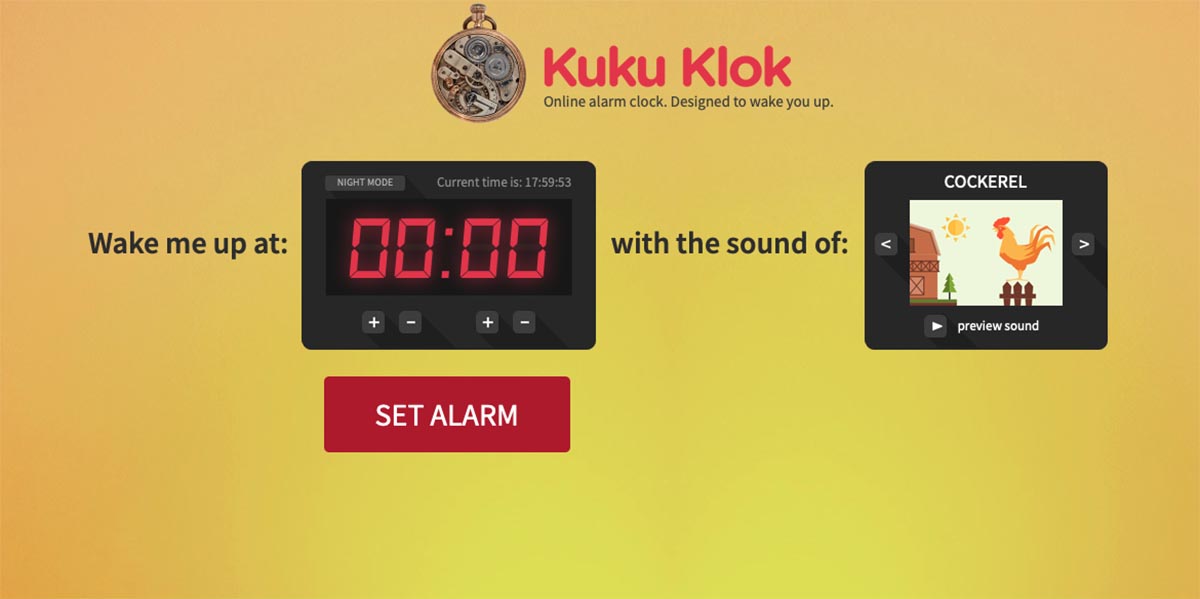
Чтобы не забивать Mac лишними приложениями, можете воспользоваться одним из специализированных онлайн-сервисов.
Не забывайте, что для работы подобных сервисов необходимо наличие стабильного интернет соединения. В случае, если интернет пропадет, будильник может не сработать.
Внимание! При использовании Mac в качестве будильника убедитесь, что компьютер продолжит работать и не уйдет в спящий режим до времени срабатывания сигнала. Для этого скорректируйте параметры спящего режима (Системные настройки – Экономия энергии – Электропитание) или используйте стороннее приложение, которое не дает компьютеру уснуть.








И все это не сработает если отключены абсолютно все уведомления на маке.